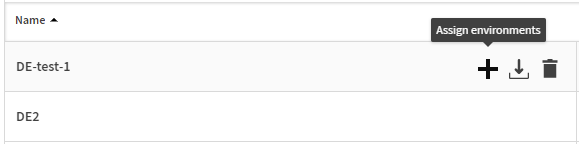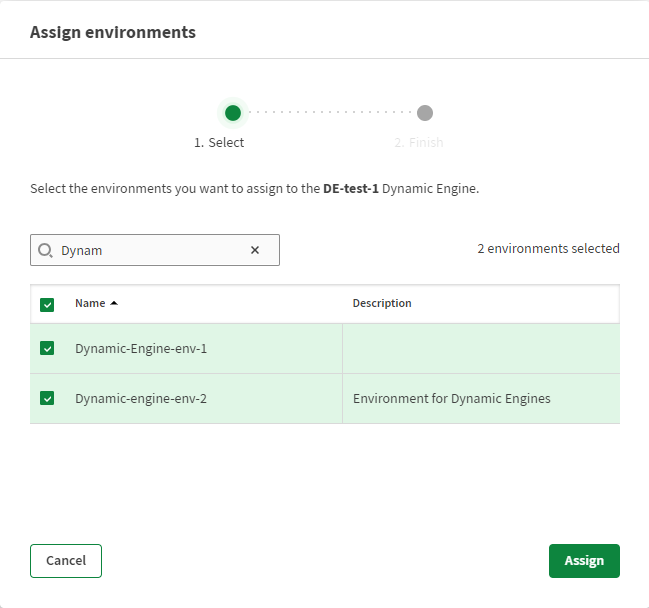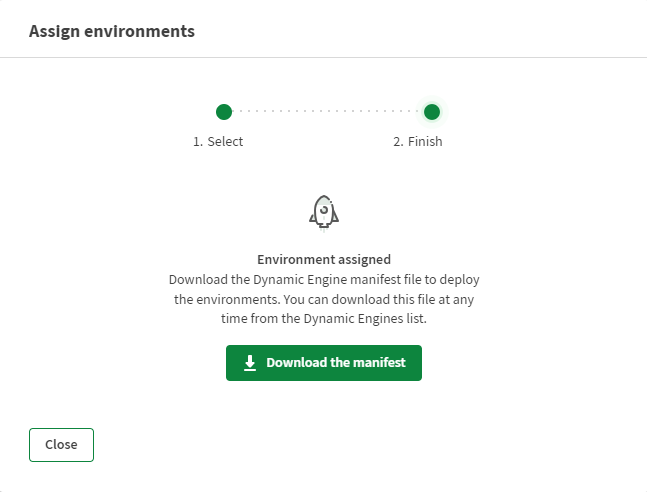Configurer un Dynamic Engine et un environnement de Dynamic Engine dans Kubernetes
Fournissez l'un de vos clusters Kubernetes sur lequel déployer un Dynamic Engine et son environnement ou ses environnements.
- créer les entités logiques pour le moteur et les environnements,
- attribuer des environnements au moteur,
- générer des fichiers de déploiement pour le moteur, les environnements et leurs attributions,
- appliquer ces fichiers à votre cluster pour configurer les entités physiques correspondantes.
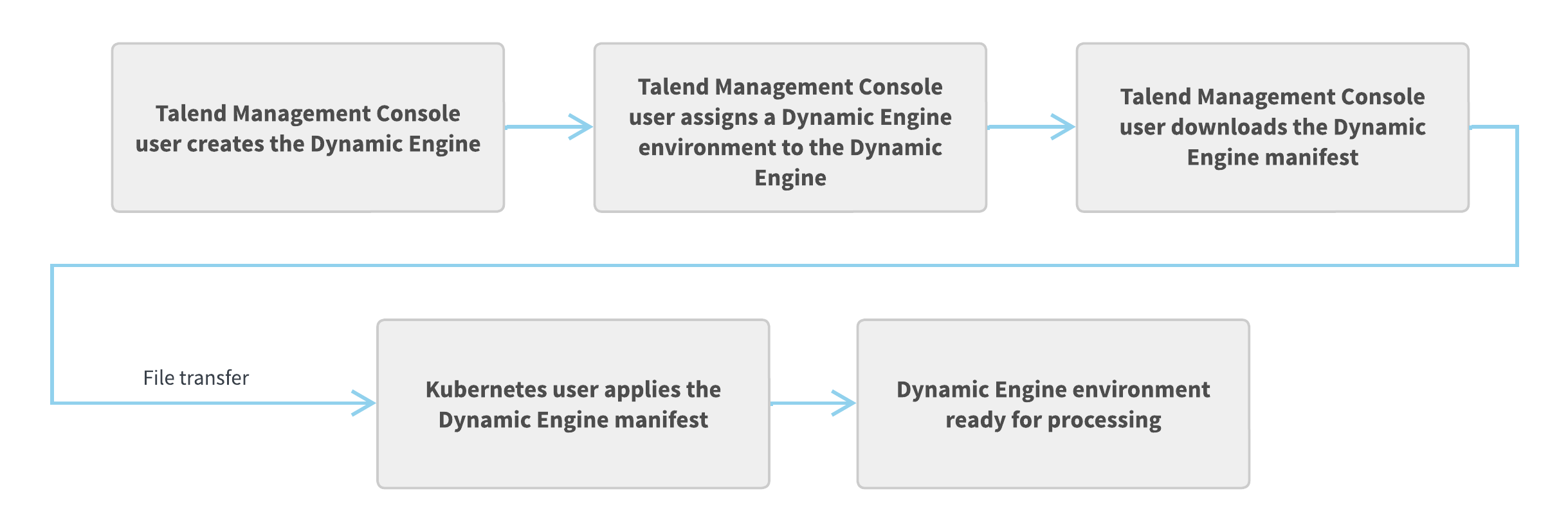
Ajouter un Dynamic Engine
Avant de commencer
Vous avez le rôle Infrastructure Administrator (contenant l'autorisation TMC_CLUSTER_MANAGEMENT) dans Talend Management Console.
Procédure
Résultats
Ajouter un environnement de Dynamic Engine
Créez un environnement dédié à un Dynamic Engine.
Cet environnement peut être utilisé uniquement par des Dynamic Engines et ne peut être attribué qu'à un seul Dynamic Engine à la fois.
Avant de commencer
Vous devez avoir le rôle Environment Administrator dans Talend Management Console.
Procédure
Résultats
L'environnement est créé avec l'espace de travail spécifié.
Pour partager l'espace de travail, cliquez sur le nom de l'environnement puis sur l'icône Share workspace (Partager l'espace de travail) près du nom de l'espace de travail, dans l'onglet Workspaces (Espaces de travail).
Pour ajouter d'autres espaces de travail à ce nouvel environnement, cliquez sur le nom de l'environnement, puis sur Add workspace (Ajouter un espace de travail) dans l'onglet Workspaces (Espaces de travail).
Que faire ensuite
Attribuer un environnement à un Dynamic Engine
Attribuez un environnement ou plusieurs environnements à un Dynamic Engine. Les prochaines exécutions de tâches dans les environnements se dérouleront dans le Dynamic Engine.
Attribuer un environnement à un Dynamic Engine écrase les paramètres existants du moteur et du profil d'exécution pour cet environnement.
Vous pouvez attribuer un environnement ou plusieurs environnements à un Dynamic Engine depuis l'onglet Dynamic Engines, directement depuis la liste ou le panneau. Vous pouvez également attribuer un environnement ou plusieurs environnements lors de la création d'un Dynamic Engine.
Avant de commencer
- Vous devez avoir le rôle Environment Administrator dans Talend Management Console.
- Vous avez le rôle Infrastructure Administrator (TMC_CLUSTER_MANAGEMENT) pour attribuer des environnements de Dynamic Engine à un Dynamic Engine.